在Windows7 中,为什么 ADSL 闲置一段时间就会自动断线呢?在其它软硬件工作正常的情况下,出现这种问题,多半是因为启用了闲置自动断线设定。只要关闭这项功能,Win7系统ADSL自动断线 问题就能解决了。
操作步骤
1、 打开“开始-〉控制面板”
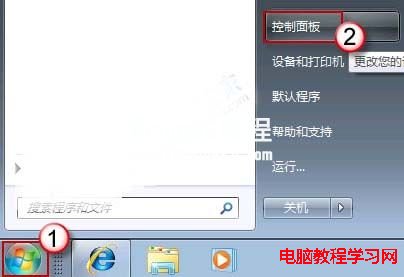
2、 点击“网络和 Internet”

3、 再按一下“网络和共享中心”
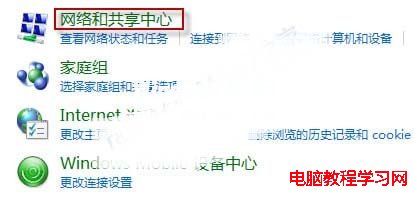
4、 单击页面左上角的“更改适配器设置”
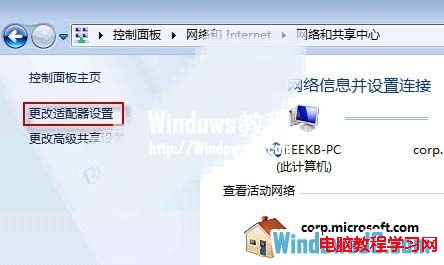
5、 接着,在 ADSL 宽带连接图标上,右键鼠标,选择“属性”
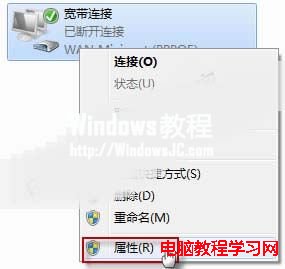
6、 切换至“选项”页,在“挂断前的空闲时间”下拉菜单中选择“从不”,按“确定”退出。
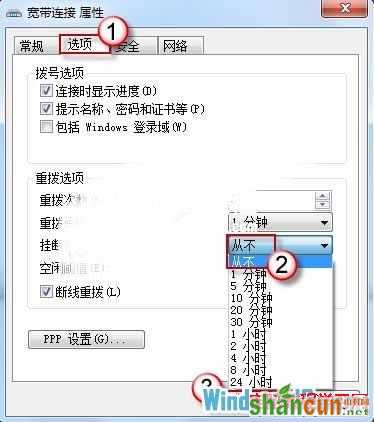
收工,以后你的 Win7下ADSL 宽带连接应该不会无缘无故闲置断线了…















